电脑更新了怎么再恢复到以前 win10更新后如何降级
更新时间:2024-05-12 08:42:50作者:yang
随着科技的不断发展,电脑的更新已经成为一种常态,有时候我们可能会遇到更新后出现的问题,比如兼容性不佳、系统运行变慢等。特别是在更新到新版本的操作系统后,可能会发现一些不适应。当我们在Win10更新后遇到问题时,如何将系统降级回之前的版本呢?这成为了许多用户关心的一个问题。接下来我们将探讨一些方法来帮助您恢复到之前的系统版本。
具体步骤:
1.使用搜索功能,输入Windows更新设置,点击windows更新设置。
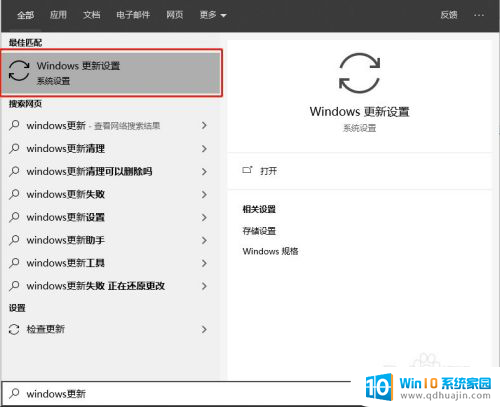
2.进入更新和安全之后,点击左侧恢复选项卡。右侧点击开始,回退到windows10的上一个版本。
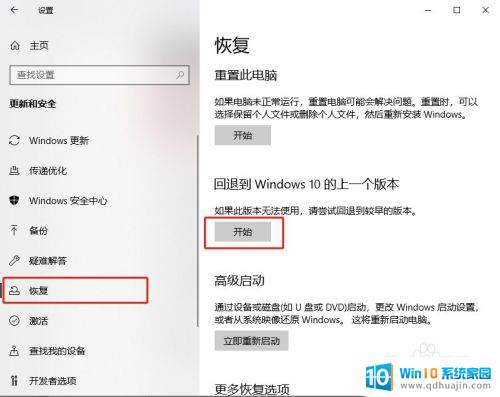
3.在弹出的窗口勾选原因后点击下一步
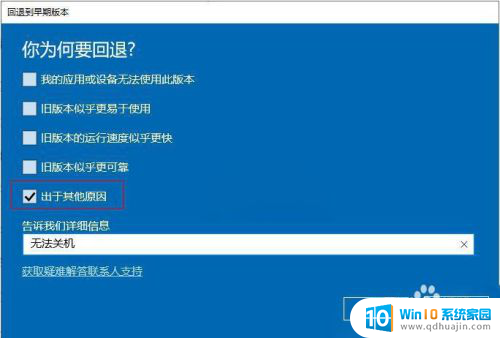
4.在弹出的检查更新窗口选择“不,谢谢”

5.在弹出的窗口点击下一步
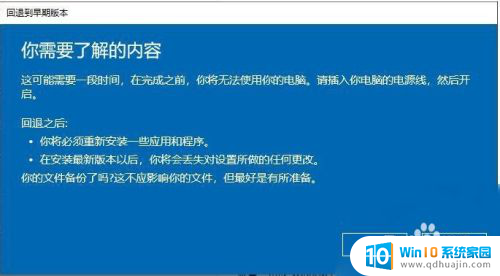
6.弹出不要被锁定,点击下一步

7.在弹出的窗口点击回到早期版本
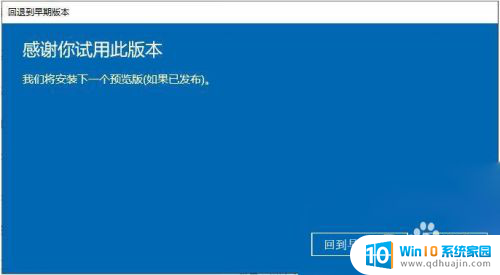
8.系统重新启动后将回到上一个版本。
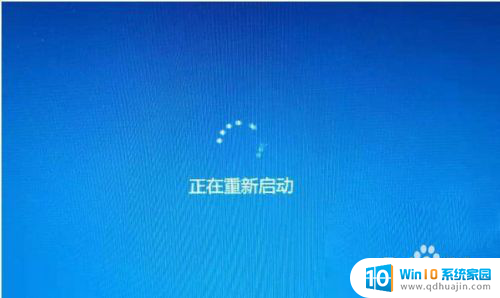
以上就是如何恢复电脑更新之前的全部内容的方法,如果你遇到了同样的情况,可以参照以上步骤来处理,希望这些方法对你有所帮助。
电脑更新了怎么再恢复到以前 win10更新后如何降级相关教程
热门推荐
win10系统教程推荐
- 1 怎么把锁屏壁纸换成自己的照片 win10锁屏壁纸自定义设置步骤
- 2 win10wife连接不显示 笔记本电脑wifi信号不稳定
- 3 电脑怎么定时锁屏 win10自动锁屏在哪里设置
- 4 怎么把桌面文件夹存到d盘 Win10系统如何将桌面文件保存到D盘
- 5 电脑休屏怎么设置才能设置不休眠 win10怎么取消电脑休眠设置
- 6 怎么调出独立显卡 Win10独立显卡和集成显卡如何自动切换
- 7 win10如何关闭软件自启动 win10如何取消自启动程序
- 8 戴尔笔记本连蓝牙耳机怎么连 win10电脑蓝牙耳机连接教程
- 9 windows10关闭触摸板 win10系统如何关闭笔记本触摸板
- 10 如何查看笔记本电脑运行内存 Win10怎么样检查笔记本电脑内存的容量
win10系统推荐
- 1 萝卜家园ghost win10 64位家庭版镜像下载v2023.04
- 2 技术员联盟ghost win10 32位旗舰安装版下载v2023.04
- 3 深度技术ghost win10 64位官方免激活版下载v2023.04
- 4 番茄花园ghost win10 32位稳定安全版本下载v2023.04
- 5 戴尔笔记本ghost win10 64位原版精简版下载v2023.04
- 6 深度极速ghost win10 64位永久激活正式版下载v2023.04
- 7 惠普笔记本ghost win10 64位稳定家庭版下载v2023.04
- 8 电脑公司ghost win10 32位稳定原版下载v2023.04
- 9 番茄花园ghost win10 64位官方正式版下载v2023.04
- 10 风林火山ghost win10 64位免费专业版下载v2023.04